
你是不是也和我一样,家里的电脑里藏着好几个打印机,但是每次打印都要跑到那台电脑前,是不是有点麻烦呢?别急,今天就来教你怎么把Windows 7系统里的打印机共享出来,让全家人都能轻松打印,快来跟我一起学学吧!
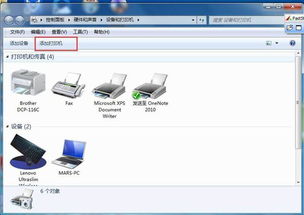
首先,你得让你的打印机从沉睡中醒来。打开你的电脑,找到“设备和打印机”这个选项,它通常藏在开始菜单里。点击进去,看看你的打印机是不是已经在那里了。如果它不在,那可能是因为它还没被安装,你得先给它找个家。

如果你的打印机已经安家落户了,那它肯定有个名字,比如“HP LaserJet 1234”。现在,我们要给它起个共享的名字,这样别人才能找到它。选中打印机,右键点击,选择“打印机属性”,然后切换到“共享”选项卡。勾选“共享这台打印机”,再给它起个响亮的名字,比如“家庭打印机”。
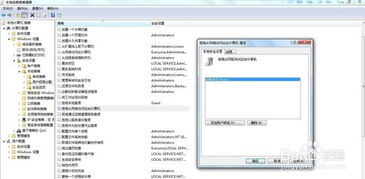
现在,打印机已经准备好迎接客人了,但是门还关着呢。你得打开共享之门,让其他电脑能进来。点击任务栏右下角的网络图标,选择“打开网络和共享中心”。在这里,找到“高级共享设置”,然后选择你的网络类型,比如家庭、工作或公用网络。勾选“启用网络发现”和“启用文件和打印机共享”,最后别忘了关闭密码保护共享。
Windows系统里有个叫Guest的用户,它就像一个临时访客,默认是禁用的。但是,为了让其他电脑的用户也能访问你的打印机,你得把它请出来。打开“计算机管理”,找到“本地用户和组”,然后是“用户”。找到Guest用户,双击它,取消勾选“账户已禁用”。
现在,打印机已经共享了,但是你可能不想让所有人都能随意打印,对吧?在“共享”选项卡里,你可以设置权限。点击“权限”,然后添加用户,比如你的家人或同事。你可以设置他们只能查看或完全控制打印机。
现在,其他电脑可以来加入共享打印机了。在另一台电脑上,打开“设备和打印机”,点击“添加打印机”。选择“添加本地打印机”,然后选择“使用现有端口”。在端口名称那里,输入你的电脑名,比如“我的电脑”。接下来,选择打印机型号,安装驱动程序,然后测试一下打印机是否正常工作。
现在,你的打印机已经共享成功了!无论你在哪个房间,只要连上网络,就能轻松打印文件了。快来试试吧,让你的打印机不再孤单,让全家人都能享受到共享的乐趣!
怎么样,是不是很简单呢?现在,你的打印机已经准备好迎接全家的打印任务了。快来试试吧,让你的生活更加便捷,让打印变得更加轻松愉快!